虽然可以设为在Windows中访问您的Linux分区 ,但这充其量是一个有问题的解决方案。您不能轻易依赖于不再积极开发的软件来轻松添加或更改文件。
对于大多数需要双启动方式共享文件的用户而言,有一个明显的解决方案,而不是冒险冒险使用文件:个人电脑。您可以创建一个共享的“池”驱动器,而这两个操作系统都可以使用NTFS文件系统安全地访问它们,而不必依赖于过时的软件。
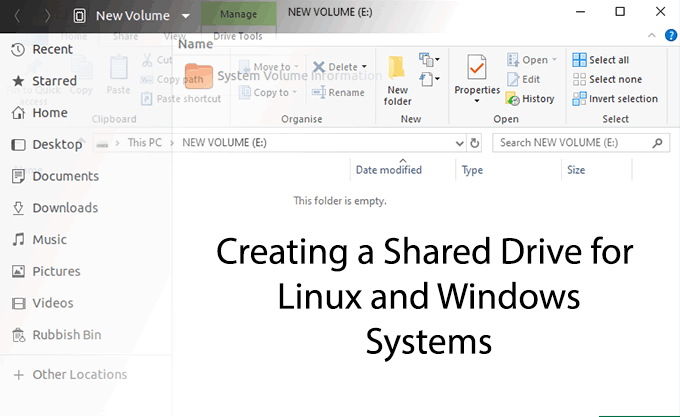
开始之前
确实可以使用现有的Windows分区,这种方法有风险。如果您以后需要删除该分区,将无法隔离文件,如果最终例如感染了勒索软件,则可能需要隔离该文件。
请记住这一点,这会更好要创建一个与两个操作系统使用的系统文件隔离的共享驱动器。
除非您已经有可用空间,否则需要调整现有分区的大小来为共享驱动器创建空间。如果您计划在另一个硬盘驱动器上创建此分区,并且计划使用该驱动器上的所有空间,则无需执行此操作。
在开始更改驱动器分区之前,应考虑这些风险。对分区表的任何更改都可能出错,并导致数据丢失。开始之前,请确保已备份所有重要文件。
<!-In_content_1全部:[300x250] / dfp:[640x360]->
创建共享驱动器
当您要创建共享驱动器时,有两种选择。
如果您已经在现有硬盘驱动器上拥有足够的空间,或者如果您正在使用第二个硬盘驱动器上的全部空间,则可以直接跳到我们的创建分区部分。
如果您需要为共享驱动器创建空间,无论是在承载系统分区的硬盘驱动器上还是在完全独立的驱动器上,都需要先调整分区的大小。
调整分区大小
在Windows上可以使用几个格式化和分区驱动器的工具 ,但是最简单的解决方案是使用已包含的Windows磁盘管理工具。
如果愿意,可以创建或使用GParted调整分区大小 。 GParted可以从USB驱动器等可移动介质运行,也可以将其安装到Linux系统中。它作为软件包安装在大多数Linux系统存储库中。
您只能使用磁盘管理工具来调整已经使用Windows支持的文件系统(如NTFS或FAT32)的分区的大小。如果需要调整Ext4或其他Linux文件系统的大小,请改用GParted。
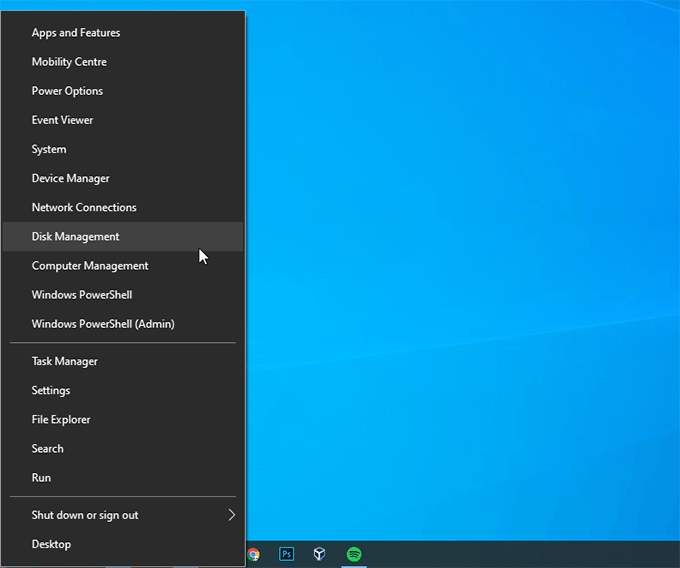
在“磁盘管理”中,您会看到一个拆分您的驱动器列表。上半部分将显示可供您使用的“卷”或分区。下半部分将以更直观的格式显示分配给每个驱动器的分区。


Windows会首先对其进行分析。完成后,您会看到一个窗口,要求您输入要释放的空间量(以兆字节为单位)。
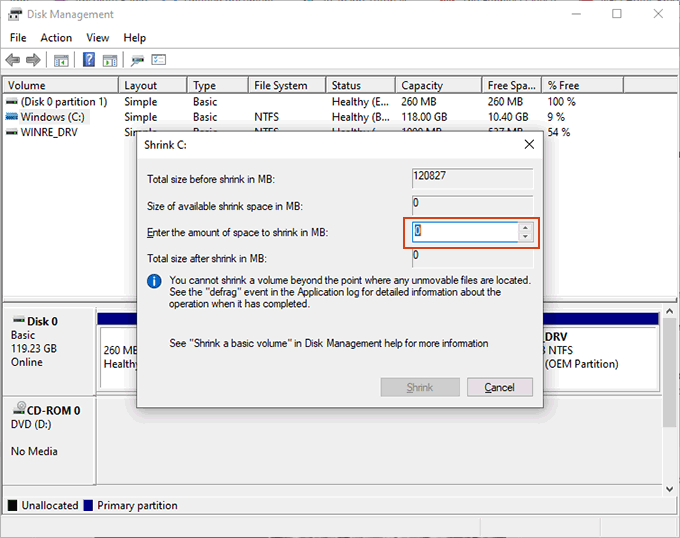
如果在缩小分区时遇到麻烦(例如,如果“收缩”按钮显示为灰色),您可能需要暂时禁用休眠 。这是由于Windows如何存储某些系统文件。
创建分区
一旦硬盘上有必要的空间,您就可以移动以创建自己的分区了。新的共享驱动器分区。

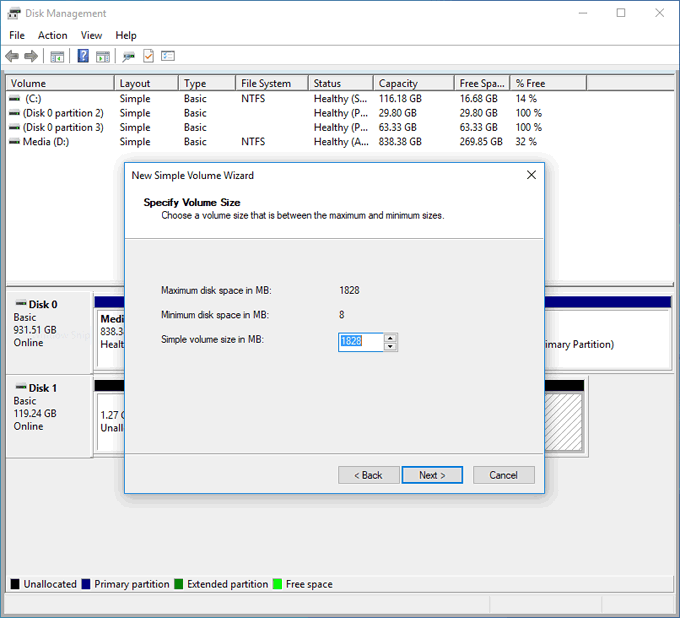

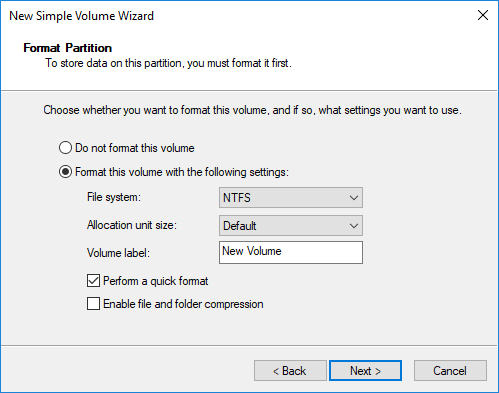
如果您使用的是其他硬盘驱动器,并且需要删除或格式化任何现有分区,则可以使用磁盘管理进行操作。
您可以右键单击任何现有分区,单击删除卷,然后在“未分配”空间中创建新分区,也可以选择格式化将现有分区格式化为NTFS文件系统。
访问共享驱动器
创建新分区并对其进行格式化后,您应该可以在Windows File Explorer中访问它。
由于ntfs-3g驱动程序包,大多数现代Linux发行版将能够读取NTFS文件系统的分区。它已预装在最新的Ubuntu和Debian版本中,但是您可能需要自己将其安装在其他发行版中,例如Arch Linux。
在大多数情况下,您可能需要对发行版进行“轻推”安装驱动器并允许您访问。例如,在Ubuntu中,打开文件管理器,然后单击其他位置。通过格式化时给定的标签找到分区,然后点击它。
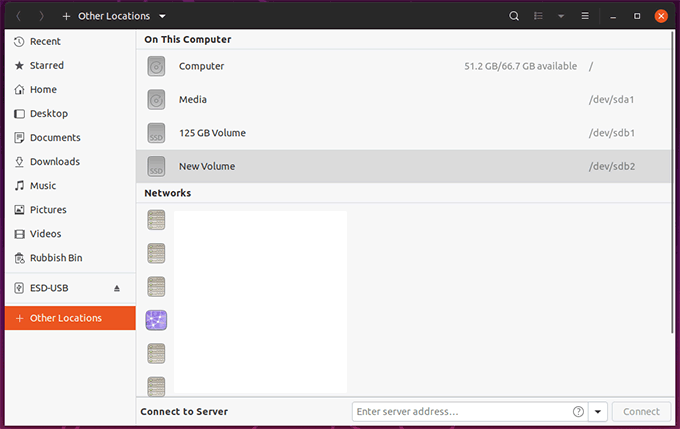
然后应该挂载并打开它,使您可以访问其中的任何文件以及添加或删除它们。下次切换系统时,您可以在Windows中访问添加的所有文件。